keepalived デュアルマシン ホット スタンバイ nginx を構成する方法
环境准备:
2台centos: 192.168.0.105 和192.168.0.118, 虚拟ip(vip)为192.168.0.119
配置keepavlived
分别在105和118上安装keepalived
yum install keepalived
准备心跳角本
keepalived的配置相当灵活,可以定时执行角本命令,用于心跳检查,比如,我们访问nginx发现nginx不可访问时,就关闭keepalived,从而切换到从nginx来实现不间断的服务支持。
vi /etc/keepalived/keepalived.conf
#!/bin/bash
count=0
for (( k=0; k<2; k++ ))
do
check_code=$( curl --connect-timeout 3 -sl -w "%{http_code}\\n" http://localhost:81 -o /dev/null )
if [ "$check_code" != "200" ]; then
count=count +1
continue
else
count = 0
break
fi
done
if [ "$count" != "0" ]; then
killall keepalived
exit 1
else
exit 0
fi这段角本的意思就是说每次的心跳检查会执行一个for循环,访问,在for的2次循环中如果返回的状态都不是200就会关闭keepalived。这个角本在105和118两台机器上都要准备好。
设置118机器上的keepalived为主节点,105机器上的keepalived为从节点,它们两个的配置文件差不太多
vi /etc/keepalived/keepalived.conf
118机器keepalived的配置文件
! configuration file for keepalived
vrrp_script chk_nginx {
script "/etc/keepalived/check_nginx.sh" # 心跳检测角本
interval 2 #脚本执行间隔,每2s检测一次
weight -5 #脚本结果导致的优先级变更,检测失败(脚本返回非0)则优先级 -5
fall 3 #检测连续2次失败才算确定是真失败。会用weight减少优先级(1-255之间)
rise 2 #检测1次成功就算成功。但不修改优先级
}
vrrp_instance vi_1 {
state master #指定keepalived的角色,master表示此主机是主服务器,backup表示此主机是备用服务器
interface eth0 #指定监测网络的接口。实例绑定的网卡,因为在配置虚拟ip的时候必须是在已有的网卡上添加的
mcast_src_ip 192.168.0.118 ## 发送多播数据包时的源ip地址
virtual_router_id 51 #虚拟路由标识,master和backup必须是一致的
priority 100 #定义优先级,数字越大,优先级越高
advert_int 2 #设定master与backup负载均衡器之间同步检查的时间间隔,单位是秒
authentication { #设置验证类型和密码。主从必须一样
auth_type pass #设置vrrp验证类型,主要有pass和ah两种
auth_pass 1111 #设置vrrp验证密码,在同一个vrrp_instance下,master与backup必须使用相同的密码才能正常通信
}
virtual_ipaddress {
192.168.0.119 #vrrp 虚拟地址 如果有多个vip,换行填写
}
track_script {
chk_nginx # 心跳脚本,即在 vrrp_script 部分指定的名字
}
}115机器上的角本对上面的角本稍做变动即可
改变 state master -> state backup,priority 100 -> priority 90,mcast_src_ip 192.168.0.118 -> mcast_src_ip 192.168.0.105。其他的地方保持不变,是不是很简单。
! configuration file for keepalived
vrrp_script chk_nginx {
script "/etc/keepalived/check_nginx.sh"
interval 2
weight -5
}
vrrp_instance vi_1 {
state backup # 修改
interface eth0
mcast_src_ip 192.168.0.105 # 修改 为本机ip
virtual_router_id 51
priority 90 #数字变小
advert_int 2
authentication {
auth_type pass
auth_pass 1111
}
virtual_ipaddress {
192.168.0.119
}
track_script {
chk_nginx
}
}到这里keepalived的简单配置就完成了下面就启动keepalived
service keepalived start
安装nginx
查看nginx的依赖库是否完整
rpm -qa zlib rpm -qa zlib-devel rpm -qa openssl rpm -qa openssl-devel rpm -qa pcre rpm -qa pcre-devel rpm -qa gcc

如果没有就安装
yum -y install gcc zlib zlib-devel openssl openssl-devel pcre-devel
下载并解压nginx
mkdir nginxsrc cd nginxsrc/

wget http://nginx.org/download/nginx-1.13.9.tar.gz tar zxvf nginx-1.13.9.tar.gz cd nginx-1.13.9/

./configure --prefix=/usr/local/nginx --with-http_ssl_module --with-http_stub_status_module --with-http_realip_module
安装在/usr/local/nginx/sbin/nginx 目录下
make&&make install

执行成功后会显示leaving directory
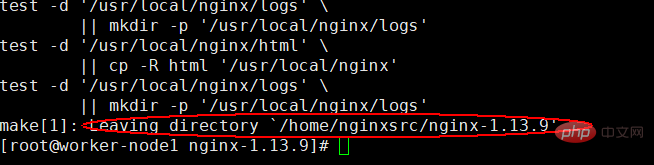
启动
/usr/local/nginx/sbin/nginx

检查
ps aux|grep nginx

开机启动
vi /etc/rc.local
添加一行
/usr/local/nginx/sbin/nginx
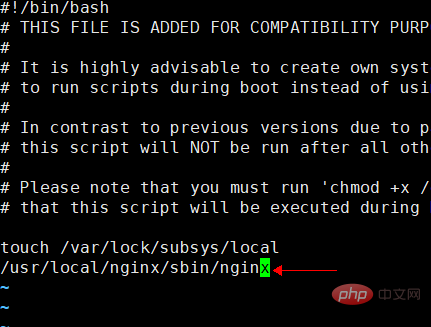
因为我的机器上80端口被别的应用占用了,所以就修改105和118的 nginx.conf 把端口80 修改为81
vi /usr/local/nginx/conf/nginx.conf
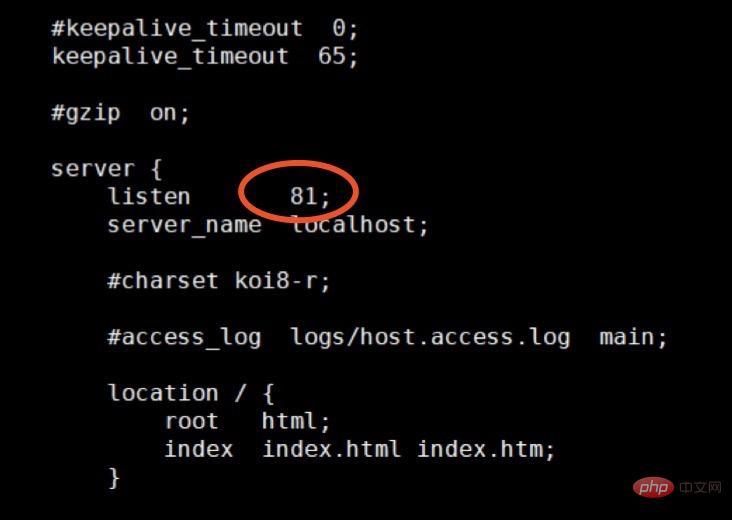
分别个性105 和119上的index.html 加上一个ip以便们们识别打开的是哪个ip上的index.html
vi /usr/local/nginx/html/index.html
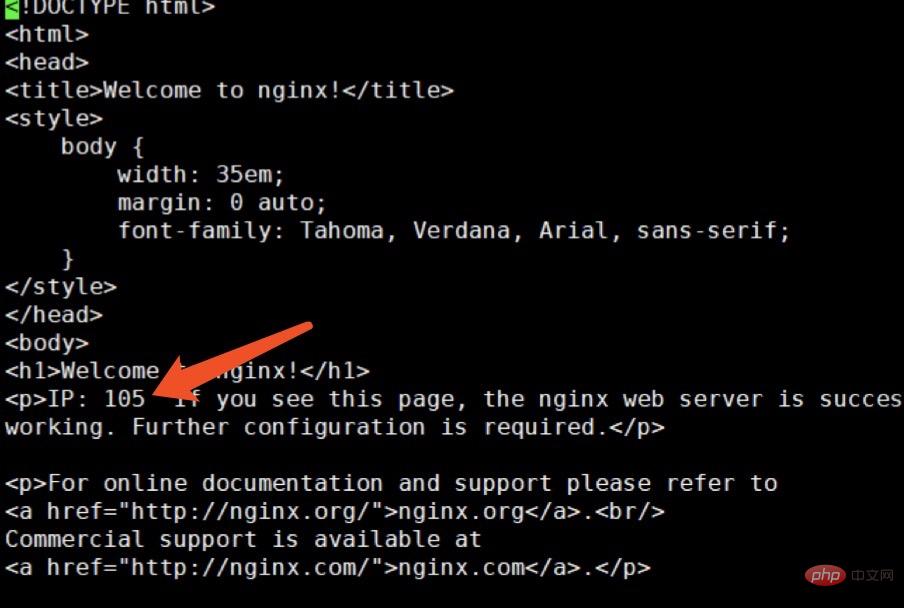
nginx重新加载配置
/usr/local/nginx/sbin/nginx -s reload
好了,我们访问一下
curl 192.168.0.119:81
返回的html是 118机器上的index.html
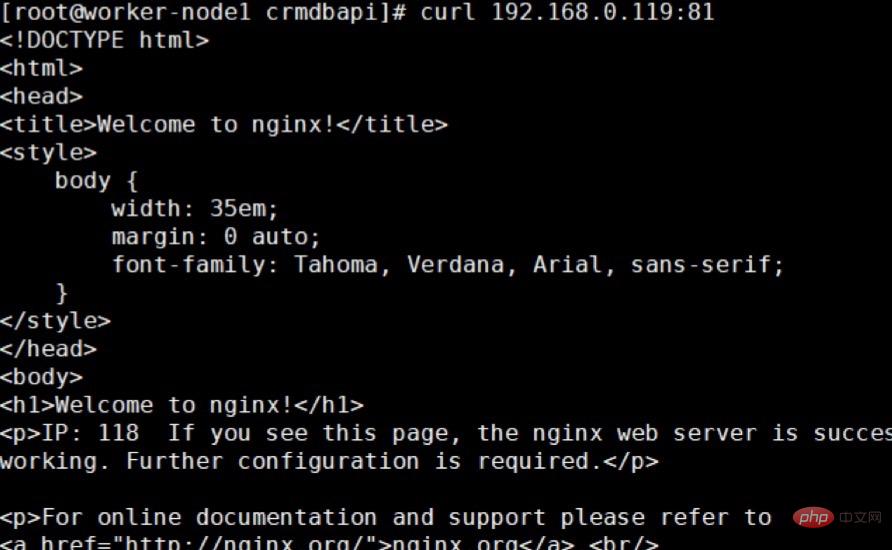
现在我们把118的nginx停止
/usr/local/nginx/sbin/nginx -s stop
这时118上的keepalived的心跳检查角本发现nginx无法访问会把keepalived关闭,然后转向从节点
我们再访问一下119
curl 192.168.0.119:81
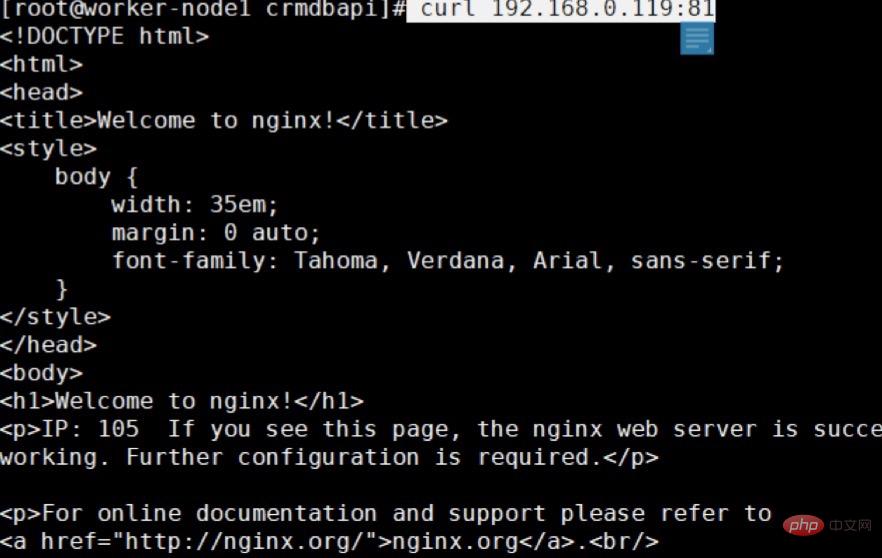
在118上重新启动nginx和keepalived
再访问119 返回的网址是118上的index.html
以上がkeepalived デュアルマシン ホット スタンバイ nginx を構成する方法の詳細内容です。詳細については、PHP 中国語 Web サイトの他の関連記事を参照してください。

ホットAIツール

Undresser.AI Undress
リアルなヌード写真を作成する AI 搭載アプリ

AI Clothes Remover
写真から衣服を削除するオンライン AI ツール。

Undress AI Tool
脱衣画像を無料で

Clothoff.io
AI衣類リムーバー

Video Face Swap
完全無料の AI 顔交換ツールを使用して、あらゆるビデオの顔を簡単に交換できます。

人気の記事

ホットツール

メモ帳++7.3.1
使いやすく無料のコードエディター

SublimeText3 中国語版
中国語版、とても使いやすい

ゼンドスタジオ 13.0.1
強力な PHP 統合開発環境

ドリームウィーバー CS6
ビジュアル Web 開発ツール

SublimeText3 Mac版
神レベルのコード編集ソフト(SublimeText3)

ホットトピック
 7690
7690
 15
15
 1639
1639
 14
14
 1393
1393
 52
52
 1287
1287
 25
25
 1229
1229
 29
29
 nginxでクラウドサーバードメイン名を構成する方法
Apr 14, 2025 pm 12:18 PM
nginxでクラウドサーバードメイン名を構成する方法
Apr 14, 2025 pm 12:18 PM
クラウドサーバーでnginxドメイン名を構成する方法:クラウドサーバーのパブリックIPアドレスを指すレコードを作成します。 NGINX構成ファイルに仮想ホストブロックを追加し、リスニングポート、ドメイン名、およびWebサイトルートディレクトリを指定します。 nginxを再起動して変更を適用します。ドメイン名のテスト構成にアクセスします。その他のメモ:SSL証明書をインストールしてHTTPSを有効にし、ファイアウォールがポート80トラフィックを許可し、DNS解像度が有効になることを確認します。
 Dockerコンテナの名前を確認する方法
Apr 15, 2025 pm 12:21 PM
Dockerコンテナの名前を確認する方法
Apr 15, 2025 pm 12:21 PM
すべてのコンテナ(Docker PS)をリストする手順に従って、Dockerコンテナ名を照会できます。コンテナリストをフィルタリングします(GREPコマンドを使用)。コンテナ名(「名前」列にあります)を取得します。
 Nginxが開始されるかどうかを確認する方法
Apr 14, 2025 pm 01:03 PM
Nginxが開始されるかどうかを確認する方法
Apr 14, 2025 pm 01:03 PM
nginxが開始されるかどうかを確認する方法:1。コマンドラインを使用します:SystemCTLステータスnginx(Linux/unix)、netstat -ano | FindStr 80(Windows); 2。ポート80が開いているかどうかを確認します。 3.システムログのnginx起動メッセージを確認します。 4. Nagios、Zabbix、Icingaなどのサードパーティツールを使用します。
 Windowsでnginxを構成する方法
Apr 14, 2025 pm 12:57 PM
Windowsでnginxを構成する方法
Apr 14, 2025 pm 12:57 PM
Windowsでnginxを構成する方法は? nginxをインストールし、仮想ホスト構成を作成します。メイン構成ファイルを変更し、仮想ホスト構成を含めます。 nginxを起動またはリロードします。構成をテストし、Webサイトを表示します。 SSLを選択的に有効にし、SSL証明書を構成します。ファイアウォールを選択的に設定して、ポート80および443のトラフィックを許可します。
 Nginxバージョンを確認する方法
Apr 14, 2025 am 11:57 AM
Nginxバージョンを確認する方法
Apr 14, 2025 am 11:57 AM
nginxバージョンを照会できるメソッドは次のとおりです。nginx-vコマンドを使用します。 nginx.confファイルでバージョンディレクティブを表示します。 nginxエラーページを開き、ページタイトルを表示します。
 Dockerによってコンテナを起動する方法
Apr 15, 2025 pm 12:27 PM
Dockerによってコンテナを起動する方法
Apr 15, 2025 pm 12:27 PM
Docker Containerの起動手順:コンテナ画像を引く:「Docker Pull [Mirror Name]」を実行します。コンテナの作成:「docker create [options] [mirror name] [コマンドとパラメーター]」を使用します。コンテナを起動します:「docker start [container name or id]」を実行します。コンテナのステータスを確認してください:コンテナが「Docker PS」で実行されていることを確認します。
 nginxサーバーを開始する方法
Apr 14, 2025 pm 12:27 PM
nginxサーバーを開始する方法
Apr 14, 2025 pm 12:27 PM
NGINXサーバーを起動するには、異なるオペレーティングシステムに従って異なる手順が必要です。Linux/UNIXシステム:NGINXパッケージをインストールします(たとえば、APT-GetまたはYumを使用)。 SystemCtlを使用して、NGINXサービスを開始します(たとえば、Sudo SystemCtl Start NGinx)。 Windowsシステム:Windowsバイナリファイルをダウンロードしてインストールします。 nginx.exe実行可能ファイルを使用してnginxを開始します(たとえば、nginx.exe -c conf \ nginx.conf)。どのオペレーティングシステムを使用しても、サーバーIPにアクセスできます
 Docker用のコンテナを作成する方法
Apr 15, 2025 pm 12:18 PM
Docker用のコンテナを作成する方法
Apr 15, 2025 pm 12:18 PM
Dockerでコンテナを作成します。1。画像を引く:Docker Pull [ミラー名]2。コンテナを作成:Docker Run [Options] [Mirror Name] [コマンド]3。コンテナを起動:Docker Start [Container Name]




